Potresti chiedere, Linux può essere attaccato da malware? La risposta è sempre sì. Sebbene la maggior parte del malware sia creata per Windows, è possibile che anche il tuo computer Linux possa essere attaccato da malware. Linux malware detect (LMD) è uno strumento che può essere utilizzato sul sistema Linux per scansionare, rilevare e rimuovere malware dal sistema. L'LMD può essere utilizzato come scanner backdoor su Linux. Puoi anche utilizzare LMD con un altro antivirus per rendere il sistema Linux più sicuro e privo di virus.
Come funziona LMD su Linux
Password semplice, spam, botnet, vulnerabilità, esecuzione di applicazioni infette possono essere la ragione per cui Linux può essere attaccato da malware. LMD è uno strumento di rilevamento malware in tempo reale per Linux. Puoi utilizzare l'LMD con l'antivirus ClamAV per rendere l'LMD più efficiente e potente.
L'LMD può essere utilizzato per scansionare e trovare malware nel filesystem e nelle directory di Linux. Può essere programmato per eseguire la scansione della directory sia automaticamente che manualmente. L'LMD può eseguire analisi statiche, analisi dinamiche e analisi della memoria per rilevare malware su Linux. Il malware può anche essere rilevato analizzando le azioni del processore e dell'unità di memoria.
Esistono due tipi di metodi di rilevamento malware di alto livello disponibili su Linux. Sono l'analisi basata sulla firma e l'analisi senza firma. L'analisi basata sulla firma è il metodo per scansionare malware su database e server Linux. Inoltre, l'analisi senza firma è un modo alternativo per trovare malware monitorando il sistema e i dispositivi. In questo post vedremo come installare e configurare LMD su Linux.
Passaggio 1:scarica LMD su Linux
Il primo passo per installare LMD su Linux è scaricare il file Maldetect sul tuo sistema. Se sei un utente Debian o Ubuntu, ti consiglio di utilizzare lo strumento cURL per scaricare il file. Se sei un Red Hat, Fedora o un altro utente Linux, puoi utilizzare wget comando o il comando cURL per scaricare il file Maldetect.
Se trovi un errore del server o della rete, utilizza https invece di http nella riga dell'indirizzo. Puoi anche scaricare il file Maldetect manualmente da qui.
Di seguito è riportata la riga di comando del terminale per scaricare il file Maldetect. Normalmente il file viene scaricato e memorizzato nel home directory del tuo sistema Linux. Ma puoi creare una directory di file temporanea per archiviare il file.
cd /tmp/
curl -O http://www.rfxn.com/downloads/maldetect-current.tar.gz
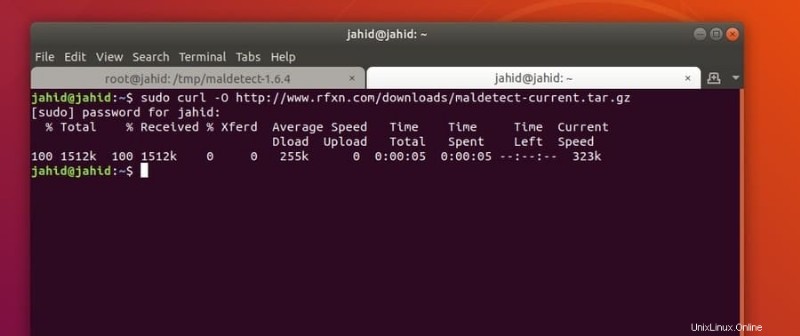
Passaggio 2:estrai e installa LMD
Finora abbiamo scaricato il file compresso di Maldetect; ora dobbiamo estrarre e installare lo strumento LMD sulla nostra macchina Linux. Puoi utilizzare il gestore di archivi predefinito di Linux oppure puoi utilizzare il seguente comando di terminale per estrarre il file tar.
tar -zxvf maldetect-current.tar.gz
Ora, entra nella directory di Maldetect ed esegui lo script di installazione per inizializzare il processo di installazione di LMD sulla tua macchina Linux. Non dimenticare di eseguire tutte le operazioni come superutente.
cd maldetect-1.6.4
./install.sh
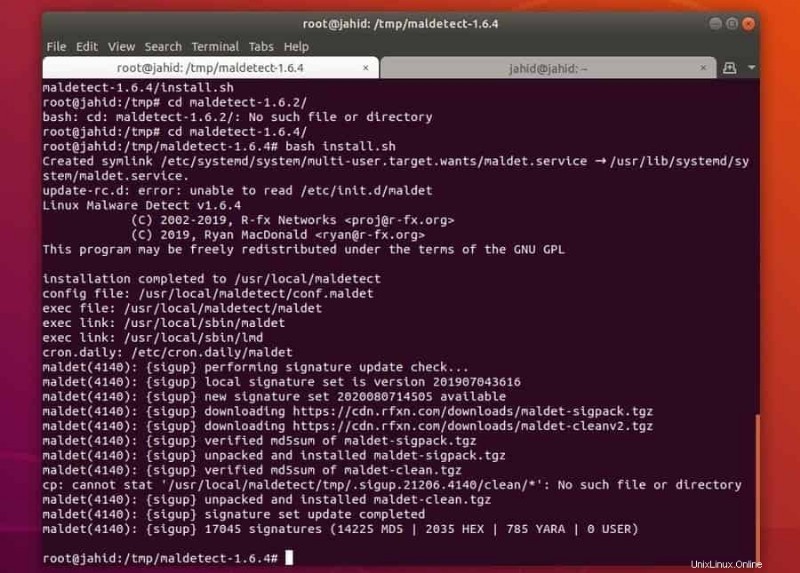
Al termine dell'installazione, sarai in grado di vedere la versione e il numero totale di utenti di LMD sulla shell del tuo terminale Linux. Puoi anche controllare la versione di LMD eseguendo il seguente comando da terminale.
lmd --version
Passaggio 3:configura LMD su Linux
Al termine dell'installazione, ora puoi aprire lo script di configurazione per aggiungere le regole desiderate all'interno del programma LMD. È possibile utilizzare qualsiasi editor di testo per aggiornare lo script di configurazione LMD. Qui, aprirò lo script di configurazione LMD usando l'editor di testo GNU Nano. Usa la seguente riga di comando del terminale per aprire lo script di configurazione.
nano /usr/local/maldetect/conf.maldet
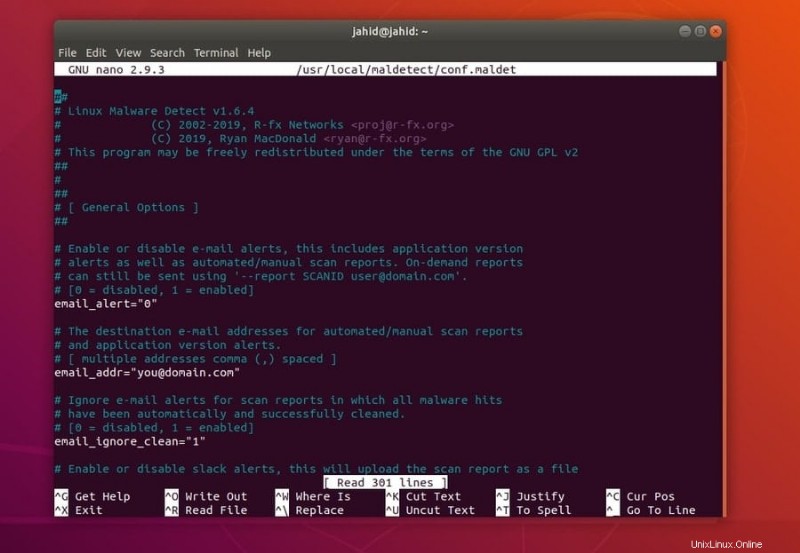
Puoi configurare l'avviso e-mail, la scansione della directory principale, gli accessi alla quarantena, le iniezioni di malware e sospendere le impostazioni utente aggiungendo il seguente script di configurazione nella configurazione LMD. Dopo che la configurazione è stata posizionata correttamente, puoi salvare e uscire dall'editor di testo. Fai attenzione quando modifichi lo script di configurazione di LMD. La sicurezza del tuo sistema Linux può essere compromessa se inserisci impostazioni LMD errate all'interno dello script.
# Enable Email Alerting
email_alert="1"
# Email Address in which you want to receive scan reports
email_addr="[email protected]"
# Enable scanning for root-owned files. Set 1 to disable.
scan_ignore_root="0"
# Move threats to quarantine
quarantine_hits="1"
# Clean string based malware injections
quarantine_clean="1"
# Suspend user if malware found.
quarantine_suspend_user="1"
# Minimum userid value that be suspended
quarantine_suspend_user_minuid="500"
Passaggio 4:inizia con LMD
Al termine della parte di configurazione, ora è il momento di controllare il sistema e trovare del malware. Possiamo eseguire un demone di rilevamento automatico del malware all'interno del filesystem di Linux oppure eseguire alcune scansioni rapide. L'LMD può essere utilizzato per uccidere e rimuovere malware dal tuo sistema Linux. Di seguito sono riportate alcune operazioni importanti e primarie di LMD.
Utilizza LMD per eseguire la scansione della directory temporanea.
maldet -a /tmp
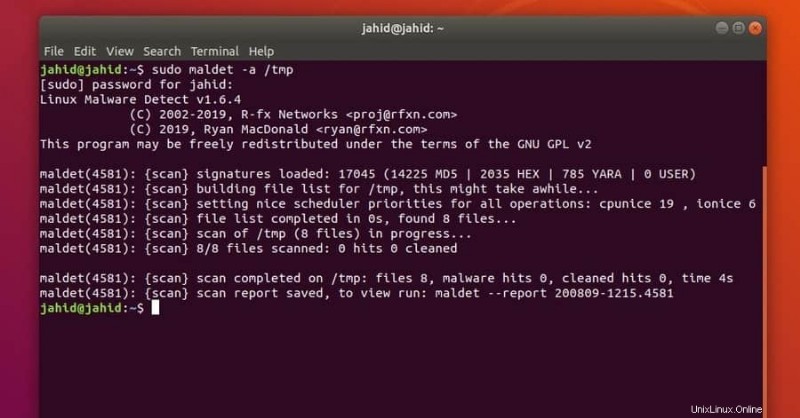
Assegna un percorso per eseguire la scansione del sistema
sudo maldet -a /path/to/home
Crea un rapporto di scansione dall'ID di scansione
sudo maldet --report 200809-1241.5744
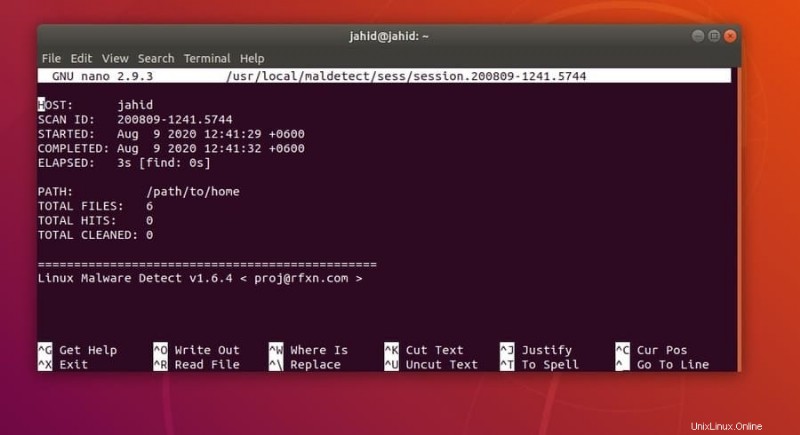
Esegui un controllo degli aggiornamenti di LMD
maldet -u
Usa questo comando per aggiornare l'LMD
maldet -d
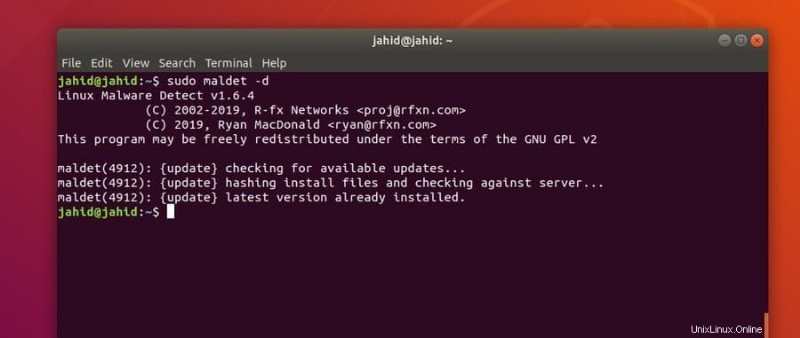
Esegui il demone LMD in background
maldet -b -r /home/username/
Crea un indice del file scansionato e interessato
maldet -e list
Stampa il file di registro
maldet -l
Per ottenere più sintassi dei comandi e guida per l'utente, puoi controllare l'indice della guida di LMD dalla shell del terminale Linux.
lmd --help
Parole finali
LMD funziona con alcuni principi di base per trovare malware sulla macchina Linux. Può monitorare e leggere i parametri di sistema per rilevare attività insolite. In questo post, ho descritto come funziona LMD su Linux. Ho anche spiegato come installare e configurare Linux Malware Detect (LMD) su Linux.
Se stai eseguendo qualsiasi distribuzione Linux su una scheda raspberry pi, puoi proteggere la tua scheda Pi installando LMD sul tuo sistema. Puoi anche proteggere il tuo server Linux dal malware utilizzando l'LMD sul tuo server.
Se trovi questo post utile e utile, condividilo con i tuoi amici e la comunità Linux. Puoi anche scrivere i tuoi preziosi giudizi nel segmento dei commenti. Facci sapere quale strumento stai utilizzando per proteggere la tua macchina Linux dal malware.